Stránkovací súbor systém používa ako úložisko spustiteľných súborov programu, ktoré sa nezmestia do pamäte RAM, ale treba ich ešte použiť. Vyvážená veľkosť stránkovacieho súboru výrazne zrýchľuje systém a uľahčuje prácu s ním. Príliš málo úložného priestoru môže zároveň negatívne ovplyvniť výkon systému Windows.
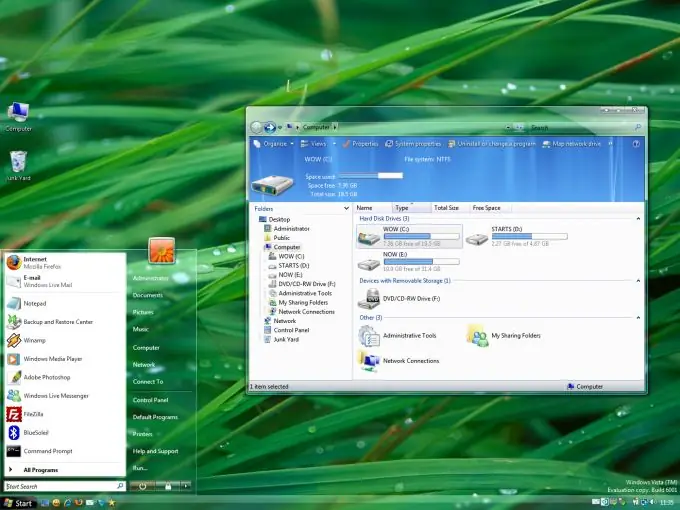
Inštrukcie
Krok 1
Stránkovací súbor sa konfiguruje prostredníctvom príslušnej položky v ovládacom paneli. Prejdite do ponuky Štart - Ovládací panel - Systém - Pokročilé. Vyberte kartu „Výkon“- „Možnosti“- „Pokročilé“- „Zmeniť“. Otvorí sa okno, v ktorom môžete nakonfigurovať všetky parametre tohto úložiska.
Krok 2
Ak máte v počítači nainštalovaných viac pevných diskov, je lepšie umiestniť stránkovací súbor na najrýchlejší pevný disk. Odporúča sa neumiestňovať úložisko na rovnaký disk so systémom.
Krok 3
Ak máte nainštalovaný iba jeden pevný disk, ale je rozdelený na niekoľko virtuálnych oddielov, je najlepšie umiestniť stránkovací súbor nie na systémovú jednotku C, ale na susedný oddiel. Úložisko by nemalo zaberať väčšinu voľného miesta na disku. Nedostatok voľného miesta pre programy negatívne ovplyvní výkon spustených aplikácií.
Krok 4
Ak máte na pevnom disku dostatočné množstvo voľného miesta (viac ako 4 GB), nemali by ste opraviť veľkosť úložiska a bolo by oveľa rozumnejšie nechať samotný systém spravovať pridelené miesto na disku. na výmenu.
Krok 5
Ak stále chcete obmedziť veľkosť súboru, potom je možné určiť minimálnu veľkosť jeden a polkrát väčšiu ako je veľkosť pamäte RAM a maximum - množstvo počítačovej pamäte RAM vynásobené tromi.
Krok 6
Po nastavení parametrov dočasného úložiska vykonajte zmeny stlačením tlačidla „Nastaviť“a nezabudnite reštartovať počítač.






